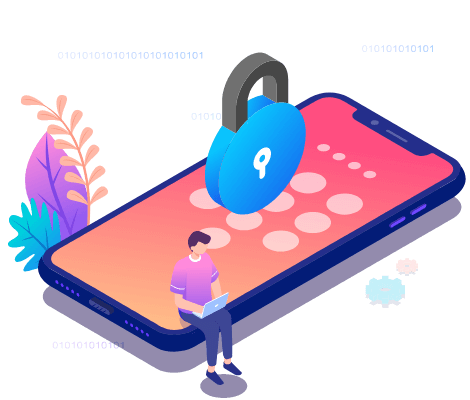Puoi bypassare il passcode ipad senza ripristino
Una volta dimenticato il passcode dell'iPad o se l'iPad è disabilitato, non hai altra scelta che ripristinarlo. Ripristinando il dispositivo, cancellerai tutti i dati e le impostazioni, incluso il passcode della schermata di blocco, sull'iPad in modo da poterlo configurare e riutilizzare.
Tuttavia, la perdita di dati è inevitabile ripristinando l'iPad. Ecco perché molti di voi vogliono sapere se è possibile sbloccare un iPad senza ripristinare. Sebbene nella maggior parte dei casi sia necessario ripristinare il dispositivo per sbloccare un iPad senza passcode, ci sono rare situazioni in cui è possibile sbloccare il passcode dell'iPad senza ripristinare. Ad esempio, se il tuo iPad esegue iOS 10, puoi sbloccare il tuo iPad senza perdere dati utilizzando Siri. Oppure, quando il tuo iPad mostra "iPad è disabilitato, riprova dopo XXX minuti", hai ancora la possibilità di inserire il tuo dispositivo con la password corretta.
Pertanto, puoi sbloccare il passcode dell'iPad senza ripristinare solo quando il tuo iPad esegue iOS 10 o il tuo iPad non è completamente disabilitato e hai ancora la possibilità di richiamare il passcode corretto. In caso contrario, sbloccare l'iPad ripristinando il dispositivo è l'unica via d'uscita.
Come sbloccare il passcode dell'iPad senza ripristino tramite Siri
L'uso di Siri è praticabile solo su iOS 10 poiché bypassa il passcode tramite un bug sul sistema operativo. Se il tuo dispositivo soddisfa i requisiti, puoi andare alla guida su come entrare in un iPhone bloccato senza computer per scoprire come sbloccare il passcode dell'iPad senza ripristinare.
Come sbloccare iPad senza ripristino con il passcode corretto
Se il tuo iPad è disabilitato ma dice che puoi provare dopo un intervallo di tempo, puoi comunque sbloccare il dispositivo correttamente se riesci a richiamarne il passcode.
Come sbloccare il passcode dell'iPad tramite il ripristino
Se i due metodi precedenti non sono adatti alla tua situazione, l'unica scelta è ripristinare l'iPad per sbloccare il dispositivo senza un passcode. Come accennato, ripristinando il dispositivo, puoi cancellare tutto, incluso il passcode della schermata di blocco, sull'iPad. Successivamente, puoi configurare il dispositivo e creare un nuovo passcode per esso. Tuttavia, a meno che tu non abbia già eseguito un backup, perderai tutto.
Per aggirare il passcode dell'iPad, usi uno sblocco iOS o iCloud per fare le cose.
Metodo 1. Usa il software di sblocco iOS
Indipendentemente dal tipo di passcode della schermata di blocco che stai utilizzando, codice a 4 cifre, codice a 6 cifre, Touch ID o Face ID, puoi utilizzare il software di sblocco dell'iPhone - EaseUS MobiUnlock per rimuoverlo sul tuo iPhone o iPad. Quando il tuo iPad è disabilitato o non ricordi il passcode dell'iPad, puoi utilizzare questo strumento per ripristinare il tuo dispositivo.
Per sbloccare il passcode dell'iPad tramite ripristino:
Passaggio 1. Apri EaseUS MobiUnlock sul tuo computer, seleziona "Rimuovere codice di blocco schermo".
Passaggio 2. Collega l'iPhone, l'iPad o l'iPod al computer, quindi fai clic su "Avvia" per procedere.
Passaggio 3. Controlla il modello del tuo dispositivo e fai clic su "Avanti" per scaricare l'ultima versione del firmware per il tuo dispositivo. Se il firmware è già stato scaricato, seleziona invece il pacchetto.
Passaggio 4. Al termine della verifica, fai clic su "Sblocca ora". Nella finestra di avviso, inserisci le informazioni richieste e fai di nuovo clic su "Sbloccare" per sbloccare il tuo iPhone, iPad o iPod senza passcode.
Passaggio 5. Attendi che lo strumento reimposti il tuo dispositivo. Successivamente, puoi configurare e utilizzare nuovamente il tuo dispositivo.
Metodo 2. Usa iCloud
L'uso di iCloud è anche una soluzione se hai già abilitato Trova il mio iPad in precedenza. Visitando iCloud.com, puoi cancellare il tuo iPad in modalità wireless senza un computer.
Per cancellare iPad senza passcode tramite iCloud:
Passaggio 1. Visita iCloud.com su un altro dispositivo.
Passaggio 2. Accedi con l'ID Apple utilizzato sull'iPad bloccato e scegli "Trova iPhone".
Passaggio 3. Fai clic su "Tutti i dispositivi" e seleziona il tuo iPad.
Passaggio 4. Scegli "Cancella iPad" e fai clic su "Cancella" per confermare.
![Come sbloccare il passcode dell'iPad tramite iCloud]()
La linea di fondo
C'è una piccola possibilità per te di sbloccare il passcode dell'iPad senza ripristinare. Nella maggior parte dei casi, è necessario ripristinare il dispositivo iPadOS per sbloccarlo senza un passcode, il che comporterà sicuramente la perdita di dati. Se hai un backup disponibile, puoi recuperare i tuoi dati con successo. In caso contrario, perderai tutti i tuoi preziosi dati e impostazioni.
NEW
HOT